Windows Defender aktualisieren und Scan durchführen
Standardmäßig ist der Windows-Update-Dienst bei Beckhoff Standardsystemen mit Windows 10 deaktiviert. Nur so ist sichergestellt, dass Updates nicht automatisch installiert werden und die Steuerung dadurch negativ beeinflusst wird.
Damit die Definitionsdateien des Windows Defender wie hier gezeigt aktualisiert werden können, muss der Windows-Update Dienst temporär aktiviert werden. Da der Update-Prozess selbst je nach Update unterschiedlich verläuft, kann es sinnvoll sein, TwinCAT in den CONFIG Mode zu versetzen.
- 1. Öffnen Sie Windows Run mit der Tastenkombination [Windows + R] und geben Sie „services.msc“ ein. Bestätigen Sie den Dialog mit OK.
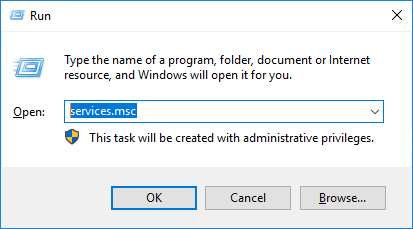
- Der Dialog Services öffnet sich.
- 2. Klicken Sie doppelt auf den Windows-Update-Dienst, um die zugehörigen Einstellungen zu öffnen.
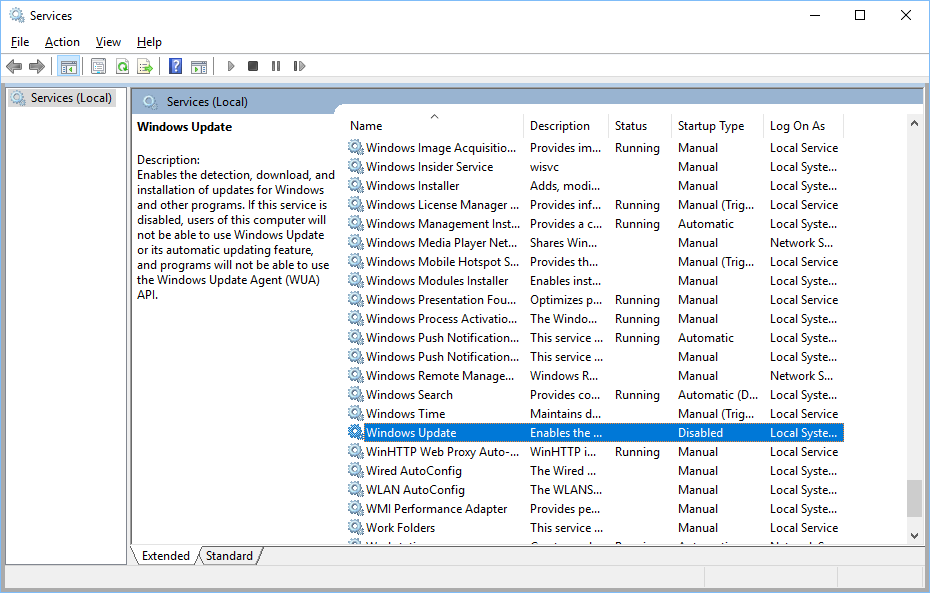
- 3. Stellen Sie den Windows-Update-Dienst auf Automatic und bestätigen Sie den Dialog mit OK.
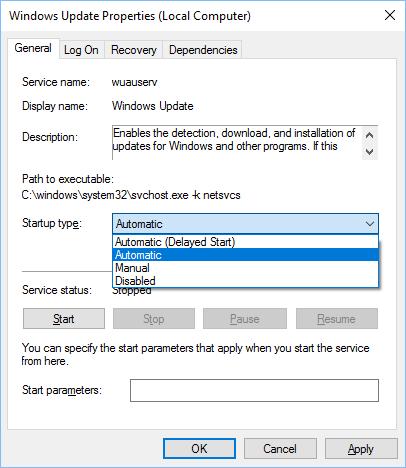
- 4. Öffnen Sie im Windows Defender die Registerkarte Update.
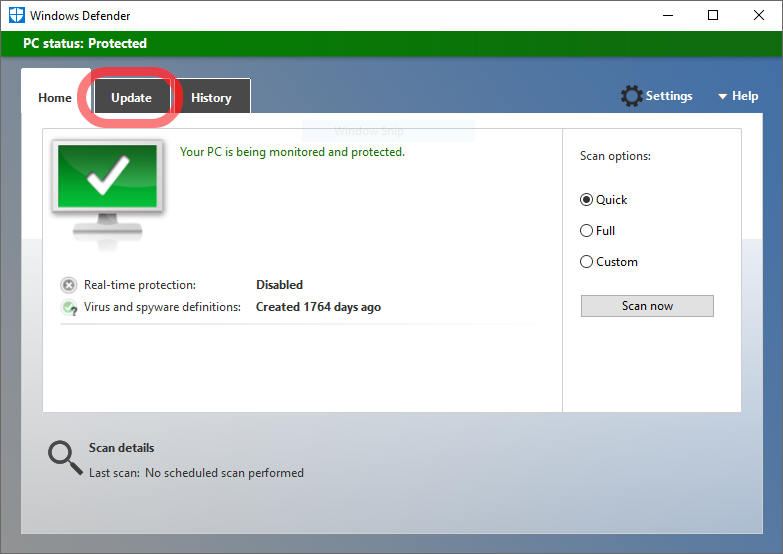
- 5. Aktualisieren Sie die Definitionsdateien von Windows Defender über die Schaltfläche Update definitions.
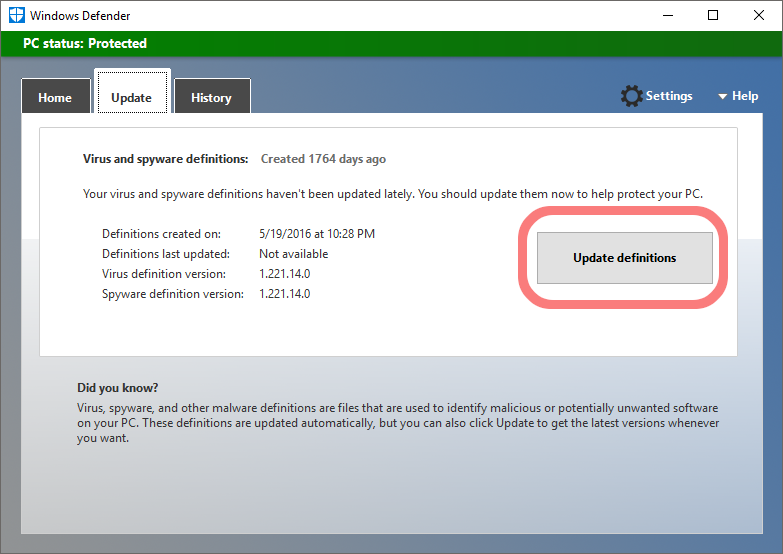
- Der Windows Defender wird aktualisiert.
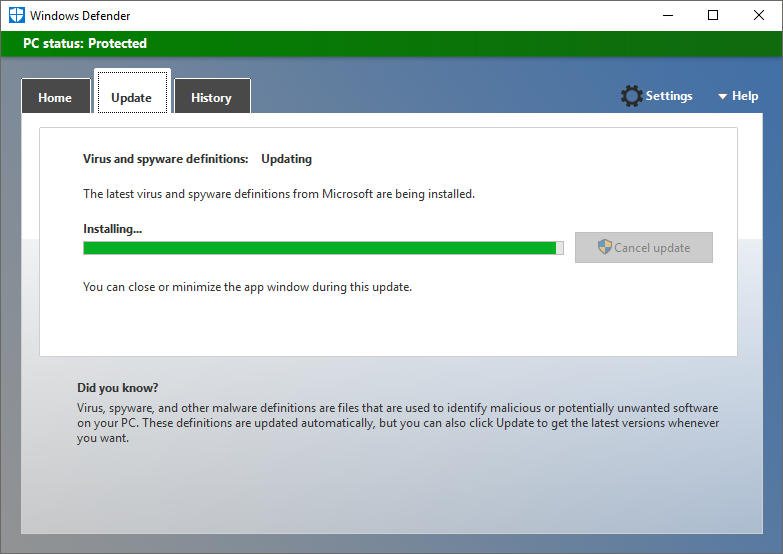
- 6. Um den Windows-Update-Dienst zu deaktivieren, klicken Sie wieder doppelt auf den Windows-Update-Dienst, sodass sich die Einstellungen öffnen.
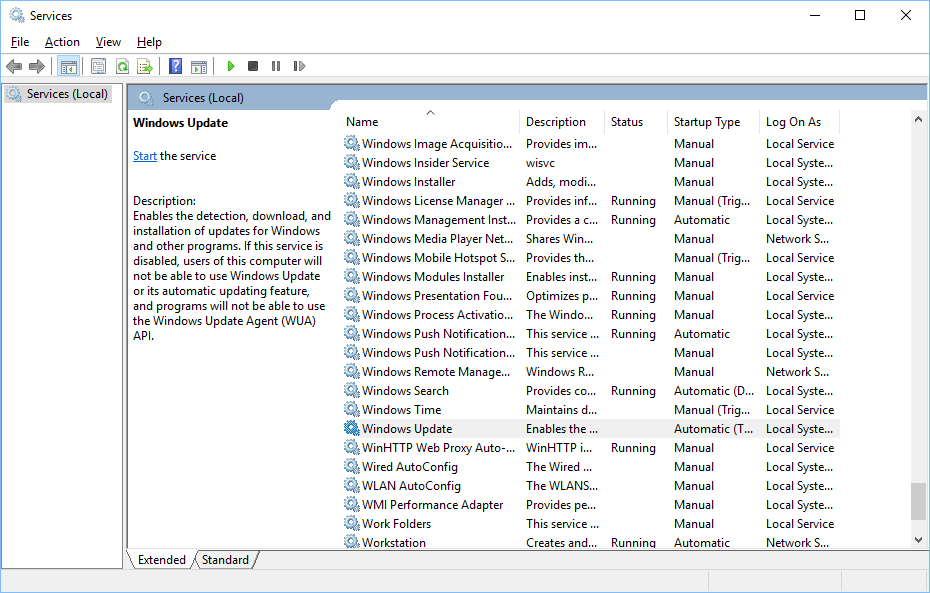
- 7. Stellen Sie den Windows-Update-Dienst auf Disabled und bestätigen Sie den Dialog mit OK.
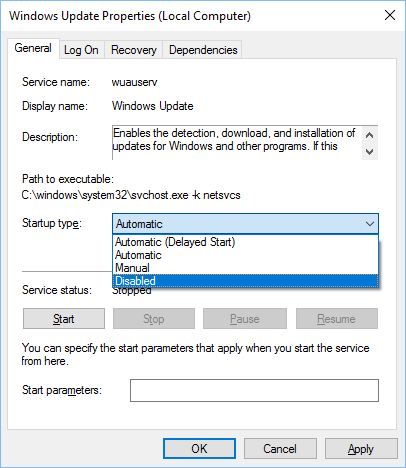
- 8. Starten Sie den Scan-Vorgang des Windows Defender über die Schaltfläche Scan now.
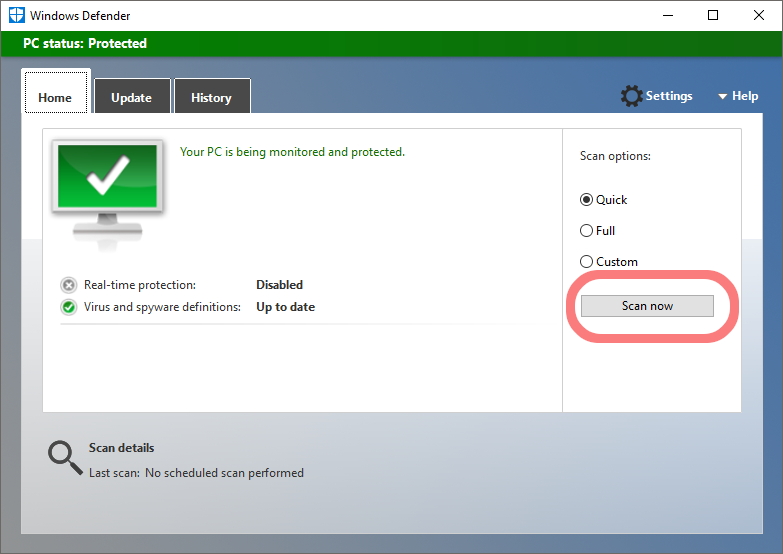
- Der Rechner wird gescannt.
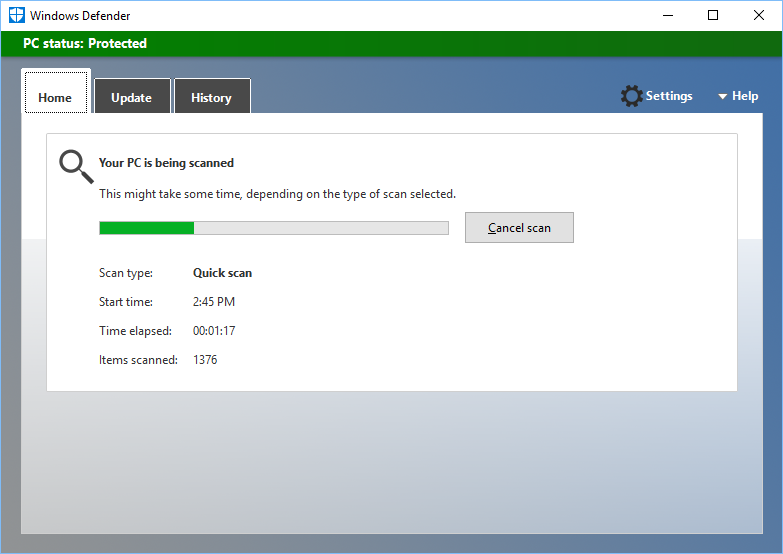
 | Windows Defender inkl. automatisierter Updates Sollten Sie sich entgegen der eingangs beschriebenen Empfehlung dazu entscheiden, den Windows Defender inkl. automatisierter Updates einzusetzen, machen Sie sich mit der Konfiguration im MSDN vertraut. Hierzu zählen insbesondere folgende Eigenschaften:
|